Commons:Préparer des images pour le téléversement
Shortcut: COM:USOP Afin de téléverser des fichiers de type image sur Wikimedia Commons, il est important d'utiliser le bon format de fichier pour le contenu. L'espace disponible sur les serveurs de fichiers n'est pas illimité, et nous ne devrions pas perdre d'informations.
Tandis que quelques formats fournissent divers systèmes de compression des données, en général, le format et la méthode de compression sont liés. Les choix de base sont le SVG pour les schémas simples (notamment ceux qui doivent pouvoir être agrandis/rétrécis), le PNG pour les schémas qu'il n'est pas simple ou efficace de créer en tant qu'images vectorielles , et le JPEG pour les photographies et images assimilées (par exemple : les captures d'écrans de jeux vidéos modernes ou tout ce qui n'est pas principalement constitué de blocs de couleurs à plat).
- les autres formats d'image devraient être évités dans la plupart des cas
- BMP – les images ne sont pas compressées, ce qui aboutit à des fichiers plus lourds. Elles devraient être converties au format PNG en général.
- GIF – les fichiers peuvent être plus lourds, moins facilement agrandis/réduits (avec perte de qualité), et pas aussi colorés. Ils devraient être convertis au format PNG en général, sauf pour les images animées.
Schémas
La facilité de modification et la capacité d'être affiché à n'importe quelle échelle du format SVG (Scalable Vector Graphics) en font un format idéal pour les représentations graphiques de données et pour les illustrations. Toutefois, il n'est pas toujours simple de convertir une image matricielle comme une image au format GIF, PNG, ou JPEG vers le format SVG, et certains types d'images (en particulier les photos) ne se prêtent pas du tout à ce traitement. Si un diagramme ne peut être généré au format SVG, alors le format PNG est préférable au format JPEG.
L'algorithme de compression des données du format PNG est conçu pour travailler sur de grandes zones de couleur pleines, avec des frontières nettes. Il est par conséquent un format adapté pour les diagrammes et les les bandes dessinées. Mais il ne vous donne pas automatiquement des fichiers d'une taille minimale. Il y a un certain nombre de choses à faire à la main.
Il existe un mythe qui circule parmi de nombreux professionnels du web, selon lequel les images PNG sont plus grosses que les images GIF. Ce mythe est lié à deux faits :
- de nombreuses personnes comparent les images PNG codées sur 24 bits avec des images GIF codées sur 8 bits, ce qui est une comparaison invalide.
- Photoshop est historiquement connu pour ne pas être efficace pour créer des fichiers PNG.
Remplacer les légendes dans l'image par du texte

|

|
| Un titre comme légende sous l'image | |
|---|---|
| Image avec titre 1248 octets |
Image sans titre 854 octets (+ 74 octets pour le titre) |
Le diagramme contient-il un titre ? Si oui, envisagez de supprimer la zone de l'image contenant le titre et d'ajouter une légende au format texte à l'image. Du texte brut :
- prend moins de place que qu'un texte équivalent situé dans une image ;
- peut facilement être modifié ;
- s'ajuste en utilisant une taille de police plus grande ou plus petite ;
- permet d'effectuer des recherche sur son contenu ;
- peut être copié et collé ;
- peut être traduit dans d'autres langues afin d'utiliser le diagramme sur d'autres versions linguistiques de Wikipédia.
N'enregistrez pas des schémas au format JPEG
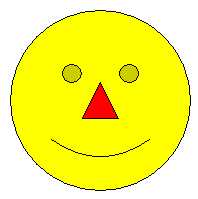
|

|
| Image présentant une compression JPEG avec pertes |
Agrandissement montrant des artéfacts de compression |
|---|
À droite figure un exemple d'un fichier enregistré au format JPEG alors qu'il aurait dû être enregistré au format PNG. Le format JPEG utilise une compression de données avec pertes conçue pour les photographies. Compresser des dessins ou des diagrammes avec le format JPEG aboutit à une image de mauvaise qualité, car l’œil humain est capable de distinguer les artéfacts de compression au niveau des contours.
Un autre inconvénient est la taille important du fichier final. La compression JPEG dispose de nombreuses options mais ne possède couramment que deux espaces colorimétriques : le RVB codé sur 24 bits (8 bits par couleur) et les niveaux de gris codés sur 8 bits. Encore plus important, le JPEG ne peut gérer, de par sa nature, les couleurs indexées. Dans l'exemple situé à droite, une image avec 4 couleurs voit sa taille augmenter lorsqu'on utilise une représentation des couleurs inadaptée, avec pour résultat un fichier d'une taille assez imposante.
Si vous ne disposez pas d'un fichier original mais seulement d'une image au format JPEG et qu'elle devrait être convertie au format PNG, évitez de l'enregistrer simplement dans ce format car cela va aboutir à un fichier encore plus gros.
- Voir aussi : w:Wikipedia:How to reduce colors for saving a JPEG as PNG (en anglais)
Préférez le SVG au PNG

|

|
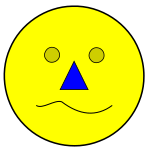
|
| Agrandissement d'un PNG | Agrandissement d'un SVG | Modifications simples dans un SVG |
Le format PNG est un format matriciel, dans lequel la valeur de chaque pixel individuel est codée, tandis que le format est un format vectoriel dans lequel on code l'image sous la forme d'une série d'objets géométriques. Si cela vous paraît confus, ne vous inquiétez pas ; vous n'avez pas besoin de comprendre les aspects techniques pour créer ou téléverser des images. Ce que ça signifie en pratique est qu'une image SVG est de loin mieux adaptée qu'une image PNG équivalente lorsqu'il s'agit de l'afficher à des échelles différentes. Par conséquent, pour les images qui sont principalement ou entièrement constituées de polygones, de lignes et de courbes (les drapeaux, les panneaux routiers, etc.), le format SVG est à préférer. Voici deux exemples d'une même image dont on a agrandi un extrait, l'un au format SVG, l'autre au format PNG. La différence de qualité est évidente.
Les images SVG peuvent aussi être modifiées avec un éditeur de texte. Ceci simplifie beaucoup la mise à jour et la traduction des illustrations. Malheureusement, le rendu du texte est la partie la moins cohérente des mises en œuvre de ce format, ce qui fait que certains utilisateurs trouvent nécessaire de convertir le texte en éléments géométriques, ce qui supprime cet avantage. Si une telle conversion apparaît nécessaire, alors la version contenant le texte non converti devrait être téléversée en premier (pour permettre les modifications) suivie par une version avec le texte converti (pour un affichage cohérent). Les utilisateurs de Linux et d'autres systèmes d'exploitation de type UNIX rencontrent le moins de problèmes avec les polices de caractères dans les fichiers SVG car ils disposent généralement de polices en commun avec celles présentes sur les serveurs de Wikipédia, et ils peuvent prévisualiser les fichiers SVG avec rsvg-view avec exactement le même rendu que celui de MediaWiki.
- Pour plus de details, voir aussi : Help:SVG
Conseils relatifs au JPEG
Déclaration d'exposition de données privées : toutes les métadonnées EXIF présentes dans l'image téléversée sont visibles publiquement.
Comme décrit plus haut, le format JPEG (Joint Photographic Experts Group) a été développé pour les photographies. Bien que les algorithmes JPEG soient plutôt performants, il existe quelques règles qui permettront de réduire la taille des fichiers en préservant la qualité de l'image.
- lorsqu'il sauvegarde un fichier JPEG, un programme de manipulation d'images vous proposera de choisir le niveau de compression. Normalement, les valeurs vont de 0 à 100, où 100 représente la meilleure qualité possible avec un taux de compression très faible (quelques applications, en particulier Paint Shop Pro présentent une échelle inverse avec 0 pour la meilleure qualité et 100 pour la moins bonne qualité). Ne confondez pas l'échelle de 0 à 100 avec un pourcentage, dans la mesure où faire un réglage sur 1/2 ne produira pas un résultat avec une qualité de 1/2, ni ne produira un fichier d'une taille réduite de moitié. De même, 100 ne signifie pas “100%”, car l'image est déjà compressée, ce qui conduira a une certaine perte de détails. Comme la plupart des images JPEG sur Wikipédia sont déjà remises à l'échelle avant d'être affichées sur les pages, un réglage de qualité de 95 est approprié.
- la compression JPEG fonctionne mieux sur des images relativement floues, donc n'augmentez pas trop la netteté des images car cela aboutirait à des tailles d'images plus importantes.
- travaillez toujours à partir de l'image originale et pas à partir d'une image déjà enregistrée au format JPEG, car la qualité diminue progressivement chaque fois que vous enregistrez le fichier. Pour cette raison, il peut être intéressant de conserver la copie principale dans un format sans pertes comme le format PNG. Cependant, pour le moment, les versions mises à l'échelle doivent absolument être dans le même format que l'image originale, et le fait d'avoir deux copies d'une même image est un cauchemar en termes de maintenance.
- les fichiers JPEG peuvent être compressés sans perte, avec
jpegtran -optimize. Jpegtran est un composant de libjpeg. Un paquet nommé littleutils contient un script appeléopt-jpgqui automatise l'optimisation du JPEG, en utilisantjpegtrancomme moteur sous-jacent. - les fichiers JPEG peuvent aussi être compressés sans perte avec un petit programme Windows libre appelé JPGExtra, qui supprime tous les "extras" cachés qui sont souvent ajoutés par les appareils photos numériques et les logiciels de retouche d'images.
Conseils relatifs au format PNG
- Remarque : MediaWiki (1.17) n'améliore actuellement la netteté que des vignettes des images en couleurs vraies ou ayant une haute résolution des couleurs, donc les images PNG s'affichent avec moins de netteté (voir phab:T31659). La version actuelle de MediaWiki est la version 1.38 au 28 octobre 2021.
Les images autres que des photographies, telles que les diagrammes et les captures d'écran d'applications ou de jeux vidéos anciens, utilisent peu de couleurs. Si cela est intéressant, enregistrez l'image en mode couleurs indexées, voir comment dans la section ci-dessous.
Les programmes de retouche d'images produisent habituellement des images PNG avec un taux de compression faible, même lorsqu'on paramètre un taux de compression avec une valeur maximum. Il existe donc une large gamme d'outils permettant de compresser des fichiers PNG sans aucune perte de qualité. Cependant, si l'image doit être mise à l'échelle par MediaWiki avant d'être affichée, alors ces étapes sont inutiles. Certains de ces outils sont présentés ci-dessous avec des informations sur la manière de les utiliser.
- PNGOUT (gratuit)
- OptiPNG (open source)
- Pngcrush (open source)
- AdvDef/AdvPNG, fait partie de la compilation AdvanceCOMP (GNU GPL)
- DeflOpt (gratuit)
- GIMP (gratuit et GNU)
OptiPNG est en général meilleur que pngcrush et se montre généralement nettement plus rapide. AdvDef peut être utilisé après OptiPNG pour améliorer un peu plus les résultats. AdvDef est simple à utiliser, car il n'améliore que la compression elle-même. Une étude sur les outils pour les fichiers PNG publiée en 2014 couvre également PNGwolf, PNGzopfli, et TruePNG.
Pour une compression rapide, utilisez simplement optipng sans aucune option :
optipng file.png
Si vous désirez obtenir des résultats plus compacts et que la durée du traitement n'est pas un problème, un enchaînement de ce type produit des résultats encore plus compressés :
optipng -o7 file.png advdef -z4 file.png pngout /ks file.png deflopt file.png
Chacun de ces utilitaires utilise une variante de méthode de compression "deflate" différente, plus sophistiquée, sur le fichier PNG et produit généralement un fichier plus petit lorsqu'il est utilisé après les autres outils. Si le résultat le plus petit possible est tout ce qui compte, faites quelques essais pour voir ce qui produit le meilleur résultat.
Après avoir subi une compression, l'image devrait toujours être comparée à l'original. Il arrive parfois que des bizarreries dans l'original provoquent la perte de la transparence, même lorsque la compression devait être sans perte. Ceci s'observe en général, mais pas toujours, sous la forme d'une modification de la couleur de l'arrière-plan qui se voit immédiatement au premier coup d’œil.
Pour une optimisation rapide mais basique, le script opt-png (présent dans le paquet littleutils) peut s'avérer utile. Il automatise l'optimisation du PNG, en utilisant pngcrush et une variante de pngrewrite comme moteurs sous-jacents.
Veuillez également noter que ces enchaînements, notamment à l'étape de pngrewrite, vont ne pas tenir compte des blocs qui ne sont pas des images, comprenant souvent des informations sur les droits d'auteur ou sur le créateur. Vérifiez les options de pngrewrite et des autres programmes si vous désirez préserver ces informations.
- Voir aussi : meta:Fixing transparent PNGs
Choisissez un codage des couleurs adapté au nombre de couleurs
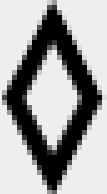
| ||
| couleur sur 1 bit sans anticrénelage 180 octets |
couleurs sur 4 bits avec anti-crénelage 309 octets |
Agrandissement de l'image avec anticrénelage |
|---|
Une image PNG en couleurs vraies peut souvent être convertie vers le mode indexé sans changer l'aspect de l'image, tout en réduisant la taille du fichier (voir l'article profondeur de couleur pour plus d'informations sur les modes couleurs indexées et couleurs vraies).
Est-ce que le nombre de bits par pixel convient pour le nombre de couleurs de l'image ? Les schémas utilisent généralement peu de couleurs. Si un schéma possède 4 couleurs, il n'est pas nécessaire de les coder sur 24 bits (format Truecolor) qui permet de représenter 16 millions de couleurs. Les versions du format PNG utilisant les plus petites profondeur de couleur représentent les couleurs avec une palette. Les images dont les couleurs sont représentées avec une palette peuvent avoir 1, 2, 4, ou 8 bits pour représenter les couleurs (soit 2, 4, 16, ou 256 couleurs). Utilisez le plus petit nombre de bits nécessaire permettant de représenter toutes les couleurs de votre image, bien que certains programmes de retouche d'images ne sachent pas créer des images avec des couleurs sur 2 bits.
Si vous êtes en train de convertir une image avec beaucoup de couleurs (peut-être parce que quelqu'un a enregistré l'original au format JPEG, ce qui est à éviter) vers le format PNG, vous voudrez sans doute réduire au passage le nombre de couleurs ; voir w:Wikipedia:How to reduce colors for saving a JPEG as PNG (en anglais).
Si votre image a subi un anticrénelage, vous pourriez être en train d'utiliser plus de couleurs que vous ne l'imaginiez, car cette technique adoucit les transitions brutales de couleurs en ajoutant des dégradés de gris là où il y avait initialement du noir et blanc. Les images noir et blanc avec de l'anticrénelage doivent donc habituellement être enregistrées comme des images en 16 ou en 256 couleurs. Voir l'illustration ci-contre à droite.
Astuces pour télécharger depuis Internet
Avant de préparer le téléversement sur Commons de n'importe quel document obtenu sur Internet, il est important de vérifier les termes des licences sous lesquelles il est placé. La plupart des contenus sur Internet sont protégés par des droits d'auteur et ne peuvent pas être ajoutés à Commons, mais il existe quand même de nombreux contenus libres.
Il est également important de vérifier de quelle qualité est l'image que vous obtenez. Une erreur courante pour les débutants est de téléverser des captures d'écrans de navigateurs web ou d'autres logiciels. N'utilisez que des fichiers téléchargés, à moins que vous ne désiriez illustrer spécifiquement une capture d'écran.
Les utilisateurs expérimentés d'Internet ne sont pas non plus à l'abri de certains pièges. De nombreux sites, tels que pxhere.com (exemples) et sci.esa.int (exemples), affichent des images réduites sur leurs pages web, et quelques étapes supplémentaires sont nécessaires pour accéder aux fichiers originaux. Le transfert d'images depuis de tels sites vers Commons demande un soin particulier pour garantir que vous obtenez les images de la meilleure qualité possible. Cela peut passer par un lien de téléchargement ou un formulaire spécial, par une URL modifiée permettant d'accéder à l'image qui n'est pas présente sur la page web, ou (dans certains cas) par la création d'un compte sur le site.
Voir aussi
- Commons:creating accessible illustrations – recommandations (en anglais)
- Recommandations pour dessiner des structures chimiques (en anglais)
- Wikipedia:Preparing images for upload
- Wikipedia:Image use policy
- Wikipedia:Graphics tutorials
- Commons:Media for cleanup/fr
- Help:SVG/fr
- Commons:Taille maximale de fichier
Ce tutoriel a été créé suite à une discussion sur la page de discussion du fichier Image:Covalent.png sur la Wikipédia en anglais.